As traduções são geradas por tradução automática. Em caso de conflito entre o conteúdo da tradução e da versão original em inglês, a versão em inglês prevalecerá.
Crie alertas sobre métricas em tempo real no Amazon Connect Contact Lens
É possível criar regras que enviem e-mails ou tarefas automaticamente aos gerentes com base nos valores das métricas em tempo real. Isso permite que você alerte os gerentes sobre as operações da central de atendimento que poderiam impactar a experiência do cliente final. Por exemplo, você pode configurar um alerta que envie um e-mail a um gerente quando um ou mais atendentes da equipe estiverem em um intervalo por mais de 30 minutos.
Etapa 1: Definir condições da regra
-
No menu de navegação, escolha Análise e otimização, Regras.
-
Selecione Criar uma regra, Métricas em tempo real.
-
Em Quando, use a lista suspensa para escolher entre as seguintes fontes de eventos: Há uma atualização nas métricas da fila, Há uma atualização nas métricas do perfil de roteamento, Há uma atualização nas métricas do agente e Há uma atualização nas métricas de fluxo. Essas opções são mostradas na imagem a seguir.
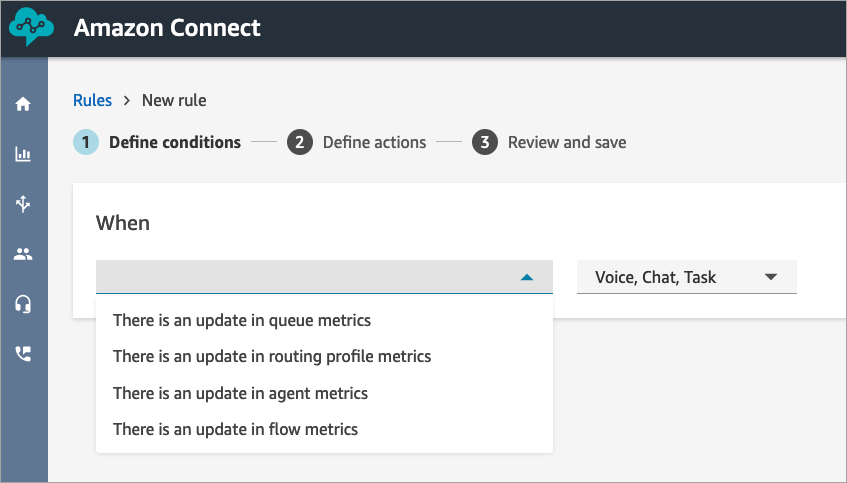
-
Escolha Adicionar condição. O cartão Métricas é adicionado automaticamente, conforme mostrado na imagem a seguir.
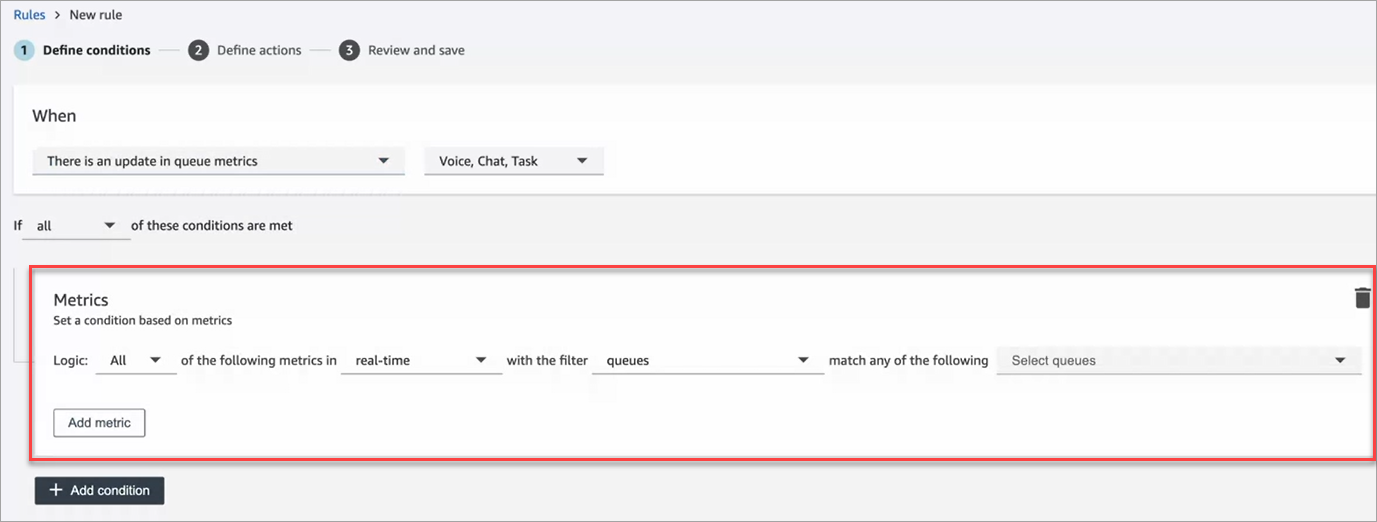
nota
-
Adicione até dez métricas. Isso permite que você crie uma condição em que um cartão avalia métricas em tempo real e outro avalia janelas de rastreamento de tempo. Por exemplo, você pode querer um alerta quando vários atendentes estiverem na hora do almoço (atividade do atendente = pausa para o almoço por 1 hora) e o tempo médio de atendimento superior a 5 minutos.
-
Você pode adicionar até dez métricas a cada cartão Métricas.
A seguir são apresentadas as métricas em tempo real disponíveis que você pode adicionar, dependendo da origem do evento.
-
Há uma atualização nas métricas da fila – em tempo real
-
Contatos na fila: crie regras para serem executadas quando o número de contatos em uma fila for um valor especificado.
-
Idade do contato mais antigo: crie regras para serem executadas quando o contato mais antigo na fila atingir uma idade especificada.
-
Atendentes disponíveis: crie regras para serem executadas quando o número de atendentes disponíveis para lidar com contatos atingir um valor especificado.
A imagem a seguir mostra uma condição que é atendida quando Contatos na fila é maior ou igual a 400 E Atendente do contato mais antigo for maior ou igual a 10 minutos E Atendentes disponíveis for maior ou igual a 0, para o Perfil de roteamento básico.
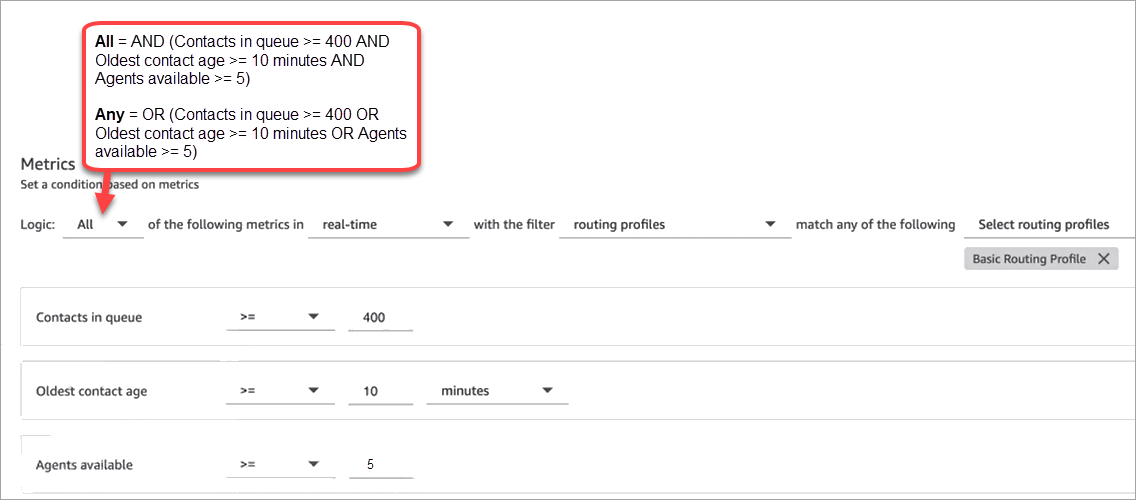
Para avaliar a condição com OU em vez de E, altere a configuração Lógica para Qualquer.
-
-
Há uma atualização nas métricas da fila – janelas de rastreamento de tempo
As janelas de rastreamento de tempo referem-se aos últimos X minutos ou horas.
-
Tempo médio de processamento: crie regras para serem executadas quando o tempo médio de processamento atingir uma duração especificada.
-
Tempo médio de resposta na fila: crie regras para serem executadas quando o tempo médio de resposta na fila atingir uma duração especificada.
-
Tempo médio de interação do agente: crie regras para serem executadas quando o tempo médio de interação atingir uma duração especificada.
-
Tempo médio de espera do cliente: crie regras para serem executadas quando o tempo médio de espera atingir uma duração especificada. Essa métrica não se aplica a tarefas, então o valor dela é sempre 0.
-
Nível de serviço: crie regras para serem executadas quando o nível de serviço atingir uma porcentagem especificada.
-
-
Há uma atualização nas métricas do perfil de roteamento
As janelas de rastreamento não estão disponíveis para regras baseadas em perfis de roteamento.
-
Atendentes disponíveis: crie regras para serem executadas quando o número de atendentes disponíveis para atender contatos de entrada atingir um valor especificado.
-
-
Há uma atualização nas métricas do atendente – em tempo real
-
Atividades do atendente: crie regras para serem executadas quando a atividade do atendente for igual a um valor específico, como Disponível, Entrada, Em contato e outros.
-
-
Há uma atualização nas métricas do atendente – janelas de rastreamento
-
Tempo médio de processamento: crie regras para serem executadas quando a métrica histórica de tempo médio de processamento atingir uma duração especificada.
-
Ocupação do atendente: crie regras para serem executadas quando a métrica histórica de ocupação atingir uma porcentagem especificada.
-
-
Há uma atualização nas métricas de fluxo – janelas de rastreamento de tempo
-
Fluxos iniciados: crie regras para serem executadas quando a contagem inicial do fluxo atingir um valor especificado.
-
Resultado de fluxos: crie regras para serem executadas quando a contagem de resultados de fluxo atingir um valor especificado para resultados de fluxo selecionados.
-
Porcentagem do resultado dos fluxos: crie regras para serem executadas quando o valor da porcentagem de resultados de fluxo atingir uma porcentagem especificada para resultados de fluxo selecionados.
-
Tempo médio de fluxo: crie regras para serem executadas quando a duração média do fluxo atingir uma duração especificada para resultados de fluxo selecionados.
-
Tempo máximo de fluxo: crie regras para serem executadas quando a duração máxima do fluxo atingir uma duração especificada para resultados de fluxo selecionados.
-
Tempo mínimo de fluxo: crie regras para serem executadas quando a duração mínima do fluxo atingir uma duração especificada para resultados de fluxo selecionados.
-
-
-
Escolha Próximo.
Etapa 2: Definir ações de regra
-
Selecione Adicionar ação. Você pode selecionar as seguintes ações:
-
Gere um EventBridge evento: use Metrics Rules Matched para o tipo de detalhe.

-
Escolha Próximo.
-
Analise, faça qualquer edição e escolha Salvar.
-
Ao adicionar regras, elas são aplicadas a novos envios de avaliação que ocorrem após a respectiva adição. Não é possível aplicar regras a avaliações passadas armazenadas.